スマホでGMOコインからメタマスクにイーサリアムを送りたい!

送金するとき仮想通貨が無くなることがあるらしいんだけど、どうしたらいい?
このようなお悩みを解消します。
- GMOコインのイーサリアム送金手数料と最低送金額
- GMOコインからメタマスクにイーサリアムを送金する手順
- 送金時に注意すること
こんにちは、あいず ( @eyezroom ) です。
仮想通貨で最もやりがちなミスのひとつが、間違ったアドレスへの送金による仮想通貨の紛失です。
仮想通貨の送金ミスはすべて自己責任で誰も保証してくれません。
そこでこの記事では、安全にGMOコインからメタマスクにイーサリアムを送金する手順と送金手数料や注意事項について解説します。
自分のミスで仮想通貨を紛失する行為を「セルフGOX」と呼びます。

@eyezroom
- メーカー勤務の副業ブロガー
- 副業月収5万円以上
- 2022年4月からNFTを100点以上売買
- 株式投資6年・仮想通貨投資3年
- 妻と1歳の息子の3人暮らし
GMOコインの送金手数料と最低送金額
取引所から仮想通貨を送金するとき、送金時にかかる手数料と送金できる最低額に気をつける必要があります。
そこで、はじめにGMOコインの送金手数料と最低送金額について紹介します。
GMOコインは送金手数料が無料
このブログでオススメしている仮想通貨取引所における、イーサリアムの送金手数料と最低送金額は以下の通り。
| 送金手数料 | 0.005EHT (1000円) | 0.005EHT (1000円) | 無料 | 0.005EHT (1000円) |
| 最低送金額 | 0.00000001EHT (0.02円) | 0.00000001EHT (0.02円) | 0.1EHT (20,000円) 全額送付なら制限無し | 0.001EHT (200円) |
カッコ内は1ETH=200,000円で計算した参考額
このように、GMOコインだけが送金手数料無料であることがわかります。
NFTを買うには取引所からメタマスクへのイーサリアム送金は必須なので、送金手数料が掛からないのは他の取引所にはない大きなメリットです。
最低送金額は0.1ETHとやや高めですが、注意書きにもあるように口座内のイーサリアムをすべて送金すれば0.1ETH未満でも送金可能です。
仮想通貨別 送金手数料・最低送金額
| 送金手数料 | 最低送金額 全額送付なら制限無し | |
| ビットコイン(BTC) | 無料 | 0.02 |
| イーサリアム(ETH) | 無料 | 0.1 |
| ビットコインキャッシュ(BCH) | 無料 | 0.02 |
| ライトコイン(LTC) | 無料 | 0.1 |
| リップル(XRP) | 無料 | 50 |
| ネム(XEM) | 無料 | 100 |
| ステラルーメン(XLM) | 無料 | 60 |
| ベーシックアテンショントークン(BAT) | 無料 | 40 |
| オーエムジー(OMG) | 無料 | 10 |
| テゾス(XTZ) | 無料 | 5 |
| クアンタム(QTUM) | 無料 | 5 |
| エンジンコイン(ENJ) | 無料 | 10 |
| ポルカドット(DOT) | 無料 | 1 |
| コスモス(ATOM) | 無料 | 1 |
| シンボル(XYM) | 無料 | 100 |
| モナコイン(MONA) | 無料 | 10 |
| カルダノ(ADA) | 無料 | 10 |
| メイカー(MKR) | 無料 | 0.01 |
| ダイ(DAI) | 無料 | 1000 |
| チェーンリンク(LINK) | 無料 | 1 |
| FCRコイン(FCR) | 無料 | 500 |
| ドージコイン(DOGE) | 無料 | 100 |
| ソラナ(SOL) | 無料 | 0.1 |
| フレア(FLR) | 無料 | 100 |
| アスター(ASTR) | 無料 | 100 |
Metamask(メタマスク)への送金手順
スマホでGMOコインからメタマスクにイーサリアムを送金する手順は以下のとおりです。
- GMOコインの宛先リストにメタマスクを登録
- メタマスクにイーサリアムを送金
- メタマスクで入金を確認
手順を間違えると、大切なイーサリアムを失ってしまう可能性もあるので慎重に作業しましょう!
手順1:GMOコインの宛先リストにメタマスクを登録
- GMOコインの宛先リストにメタマスクを登録
- メタマスクにイーサリアムを送金
- メタマスクで入金を確認
GMOコインからメタマスクに送金するには、宛先を登録しておく必要があります。
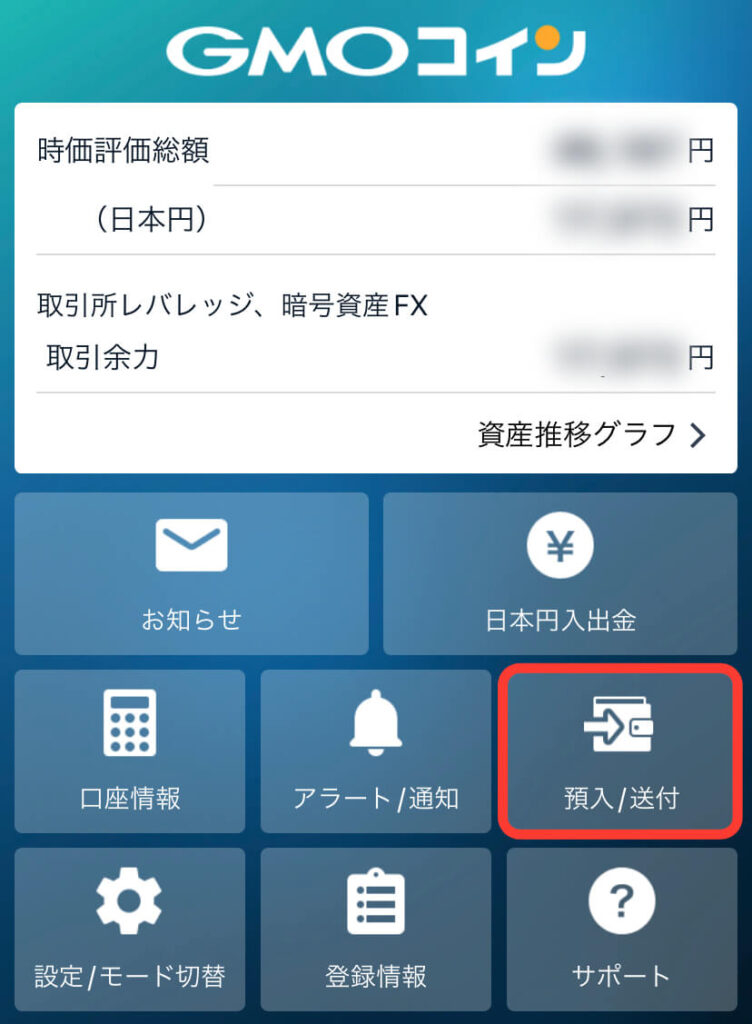
GMOコインのアプリトップから「預入/送付」をタップ。
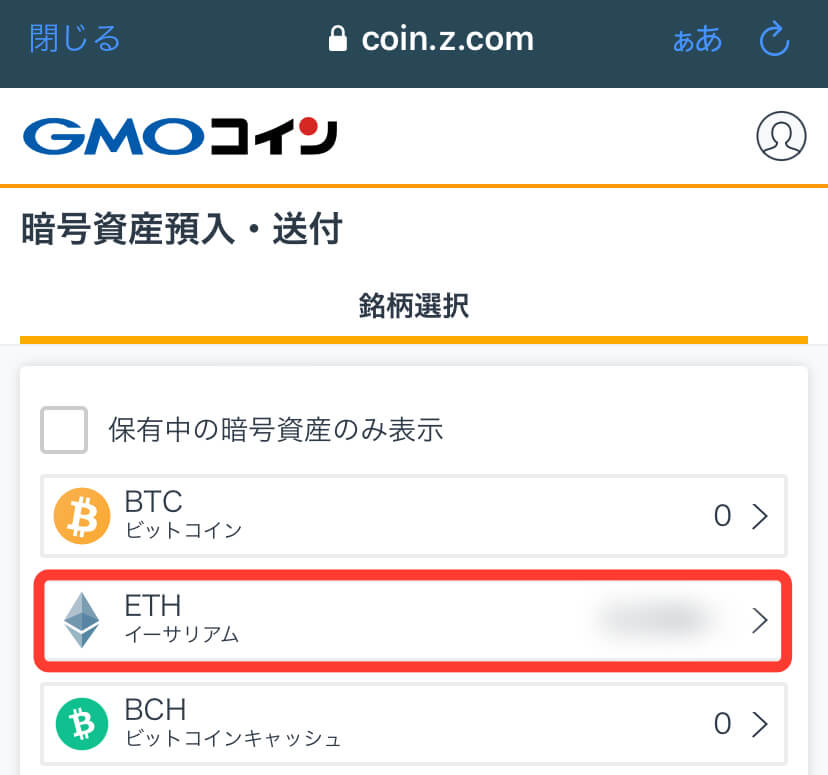
銘柄選択画面で「ETH イーサリアム」をタップ。
メタマスクにはイーサリアム系の仮想通貨銘柄しか送ることができません。非対応の銘柄を送金すると二度と返ってこないので注意してください。
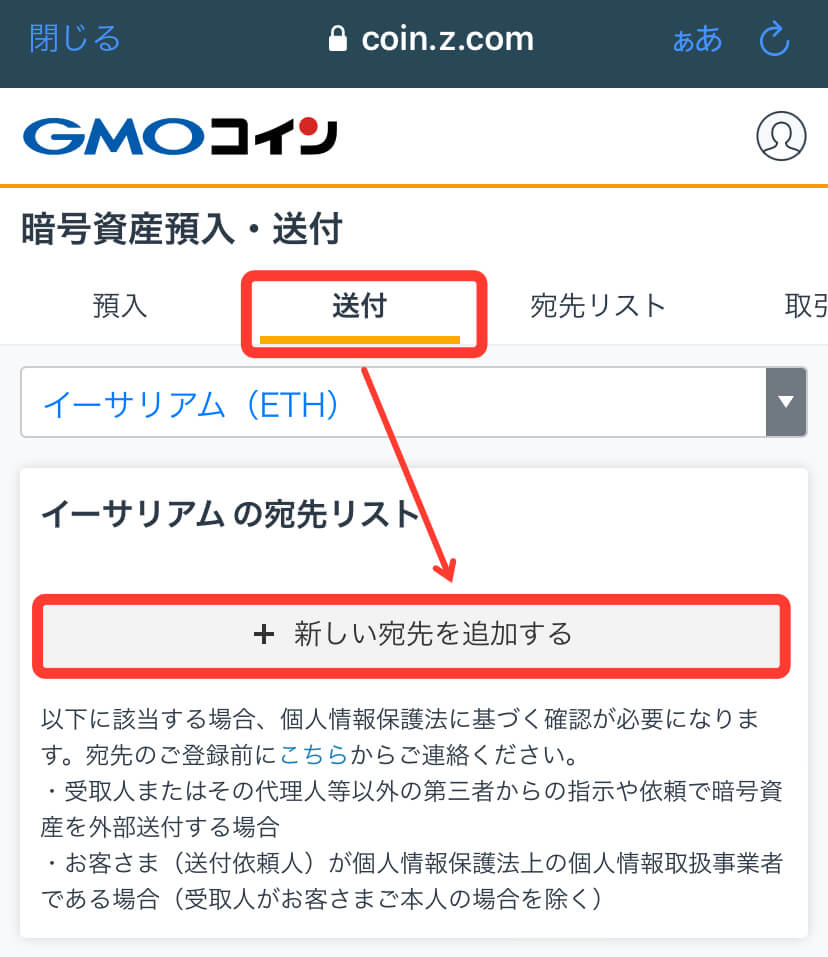
「送付」タブの「新しい宛先を追加する」をタップ。
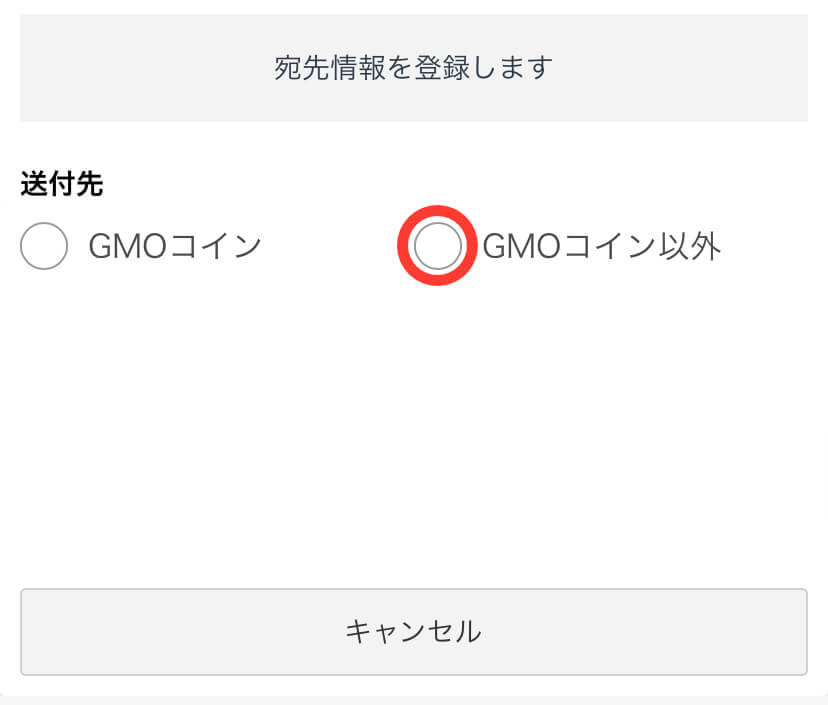
「GMOコイン以外」をタップ。
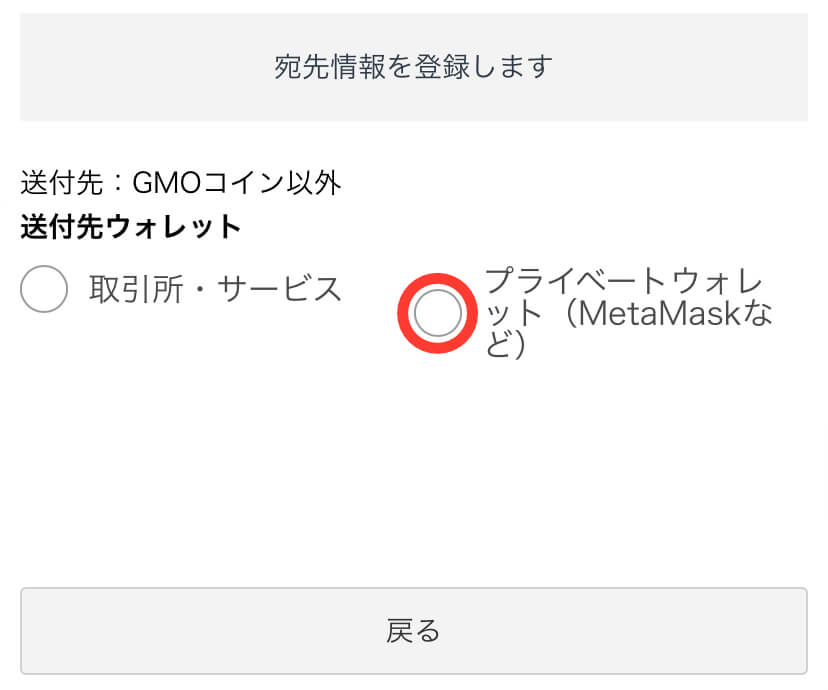
「プライベートウォレット(MetaMaskなど)」をタップ。
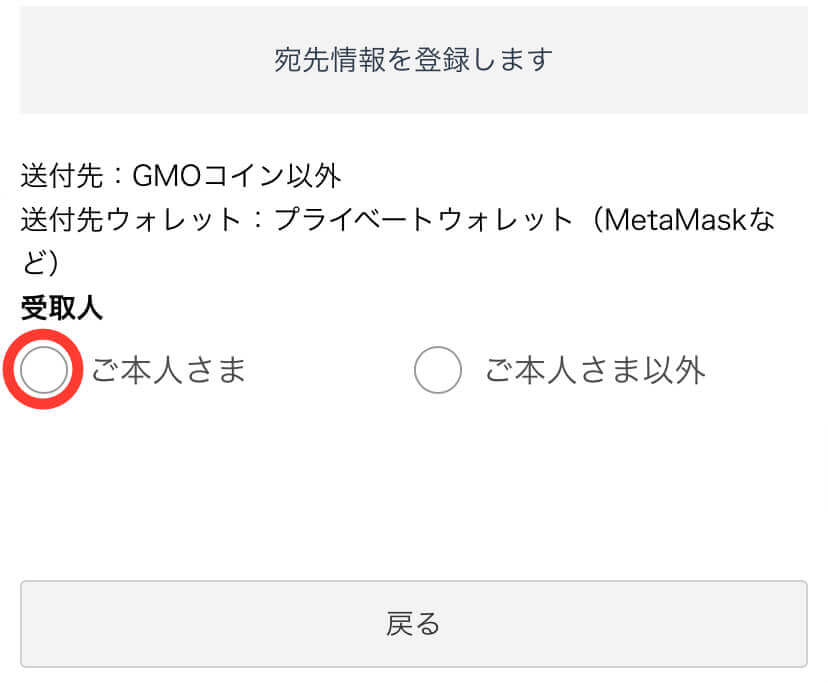
「ご本人さま」をタップ。
自分の口座から自分以外のウォレットに仮想通貨を送ることもできますが、贈与税がかかる場合があります。自分の口座から自分のウォレットに送るなら税金はかかりません。
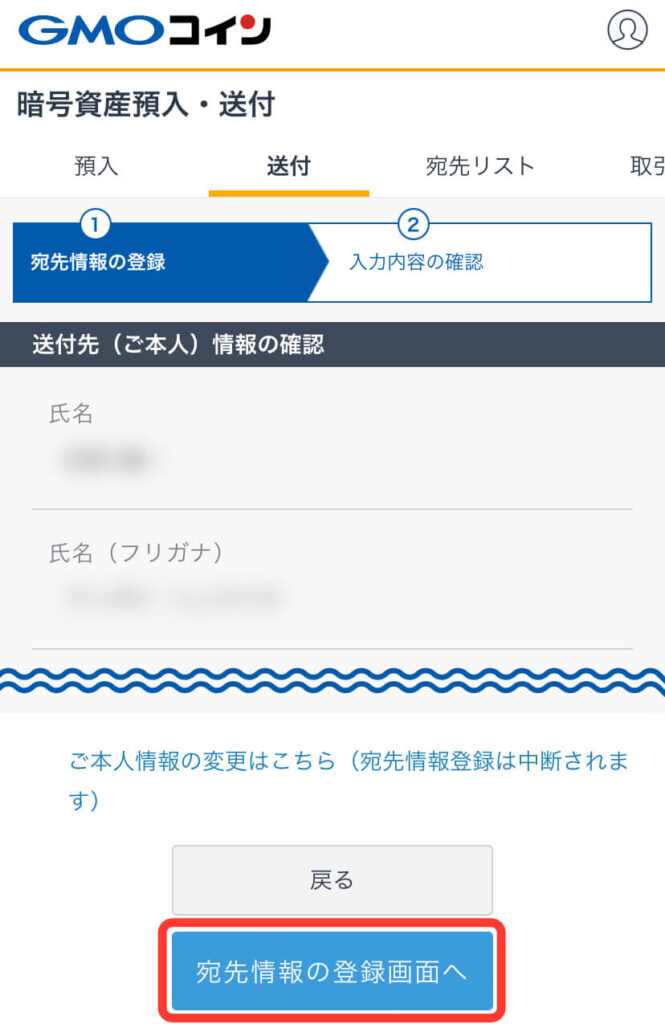
自分の名前、住所に間違いが無いことを確認して「宛先情報の登録画面へ」をタップ。
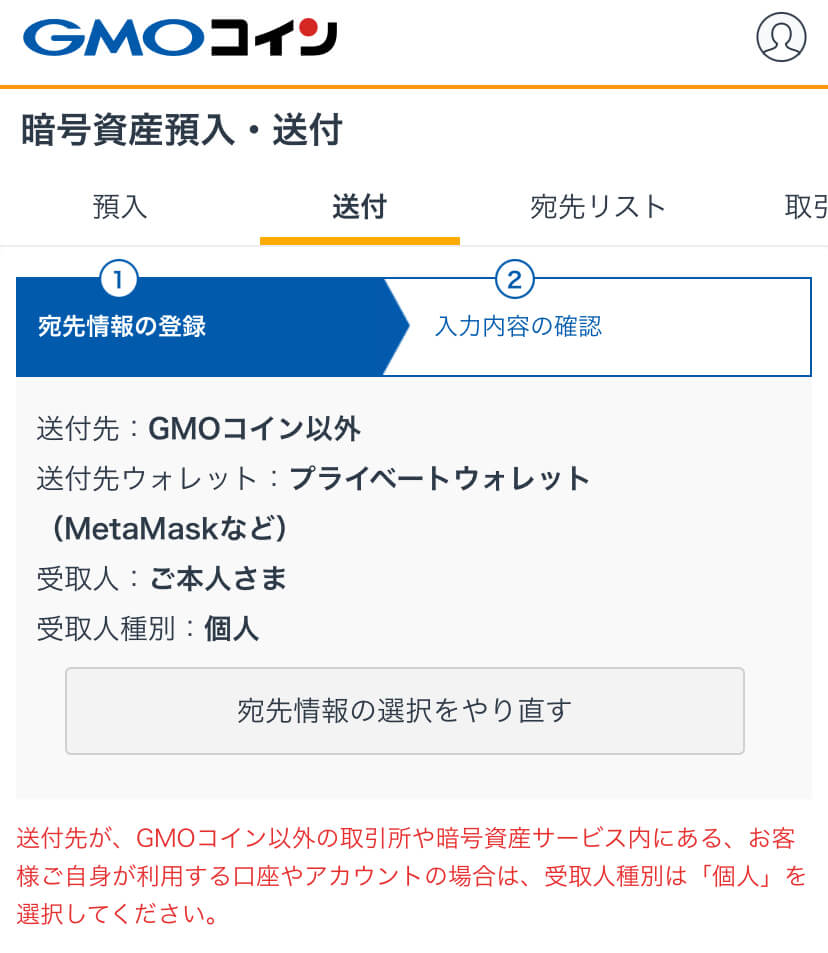
ここまでに登録した情報を確認して、問題なければ下にスクロール。
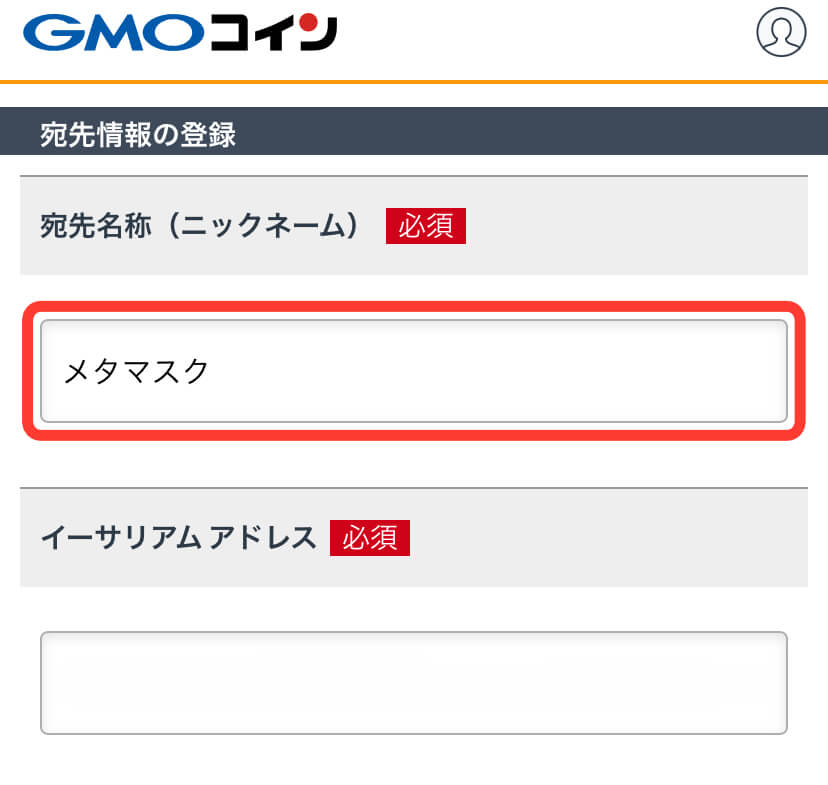
宛先名称に、ひと目で送金先がわかる名称をつけてください。
ここではわかりやすく「メタマスク」としました。
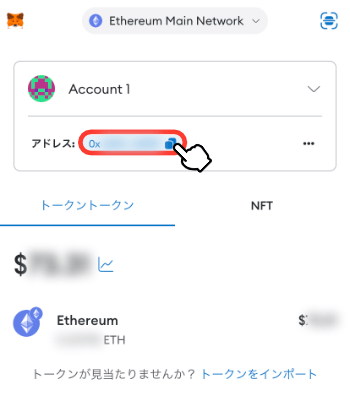
GMOコインアプリを一旦閉じて、メタマスクのアプリを起動してください。
トップの「」をタップすると、クリップボードにイーサリアムアドレス(ウォレットアドレス)がコピーされます。
イーサリアムアドレスとは口座番号みたいなものです。
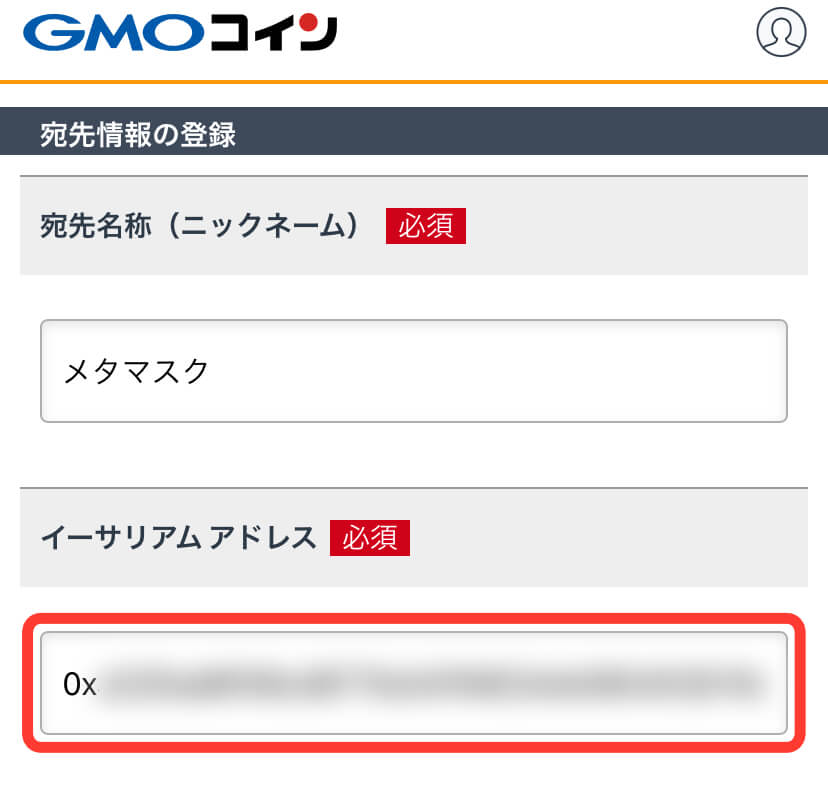
GMOコインアプリにもどって、イーサリアムアドレスにパブリックアドレスを貼付け。
アドレスを間違えると送金した仮想通貨は二度と返ってこないため、アドレスの直打ちは絶対に禁止!
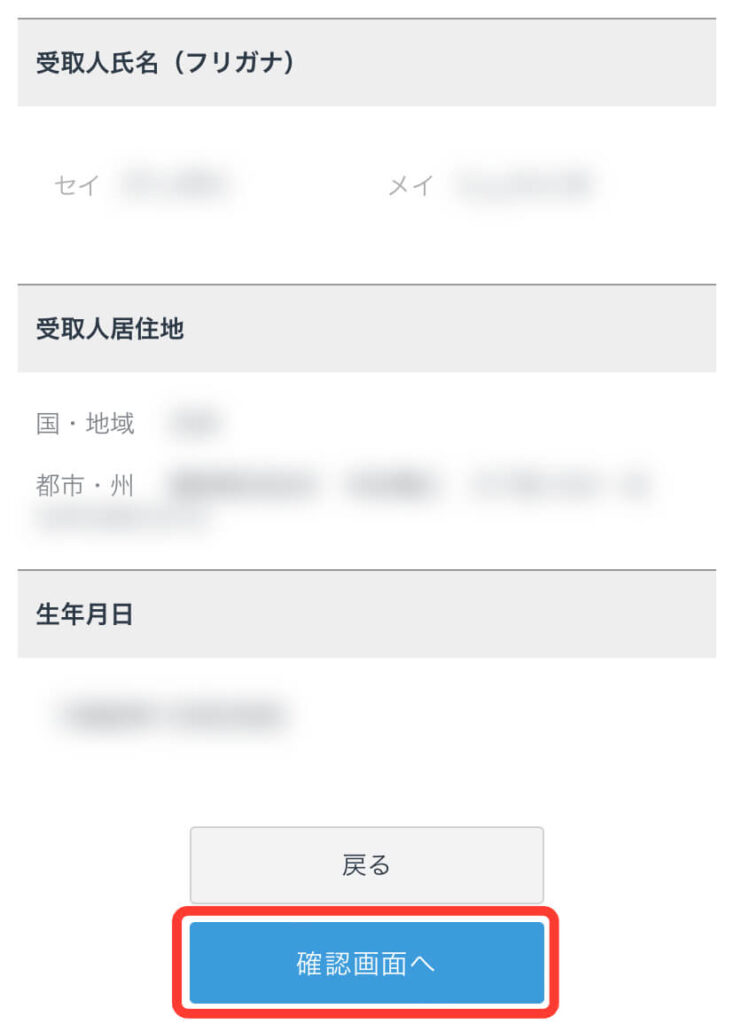
下にスクロールして、受取人情報に間違いがなければ「確認画面へ」をタップ。
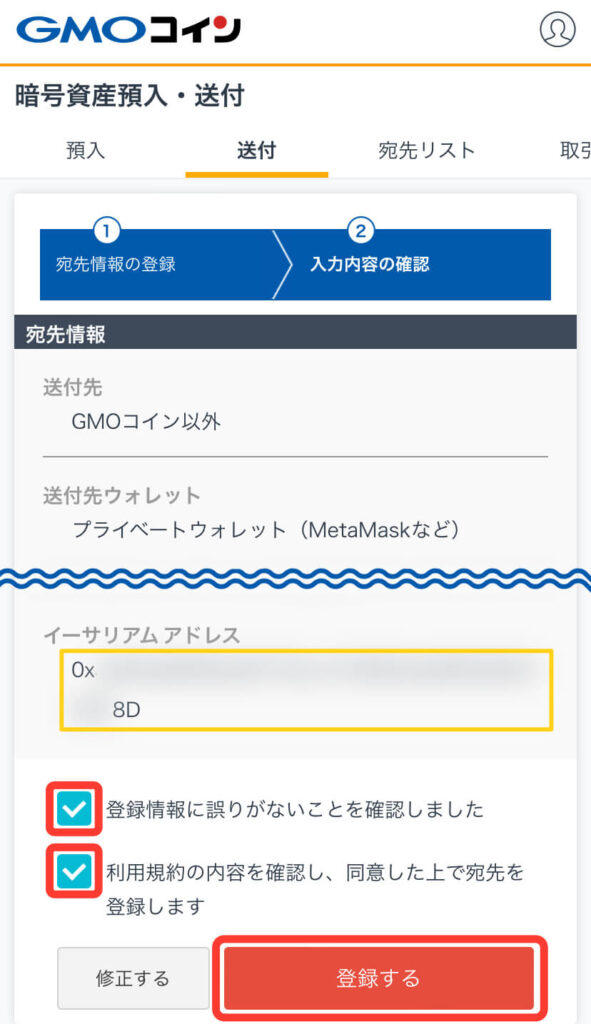
宛先情報に間違いがないことを確認したら、ボックス2つにチェックを入れて「登録する」をタップ。
イーサリアムアドレスについてはメタマスクに表示されている範囲だけでも比較しておくと安心です。
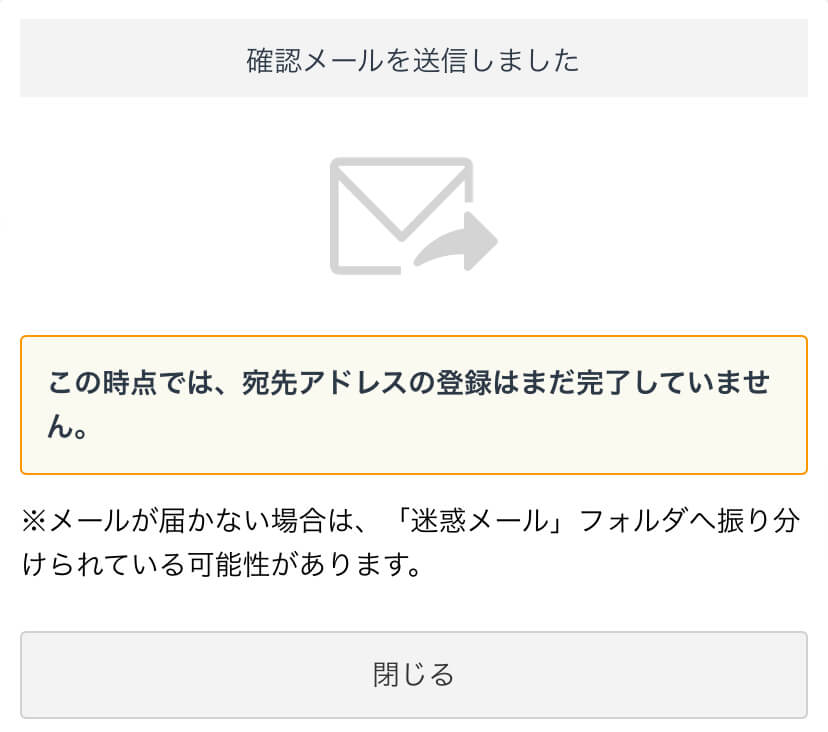
確認メール送信のメッセージが出たら、GMOコインに登録したメールアドレスを確認します。
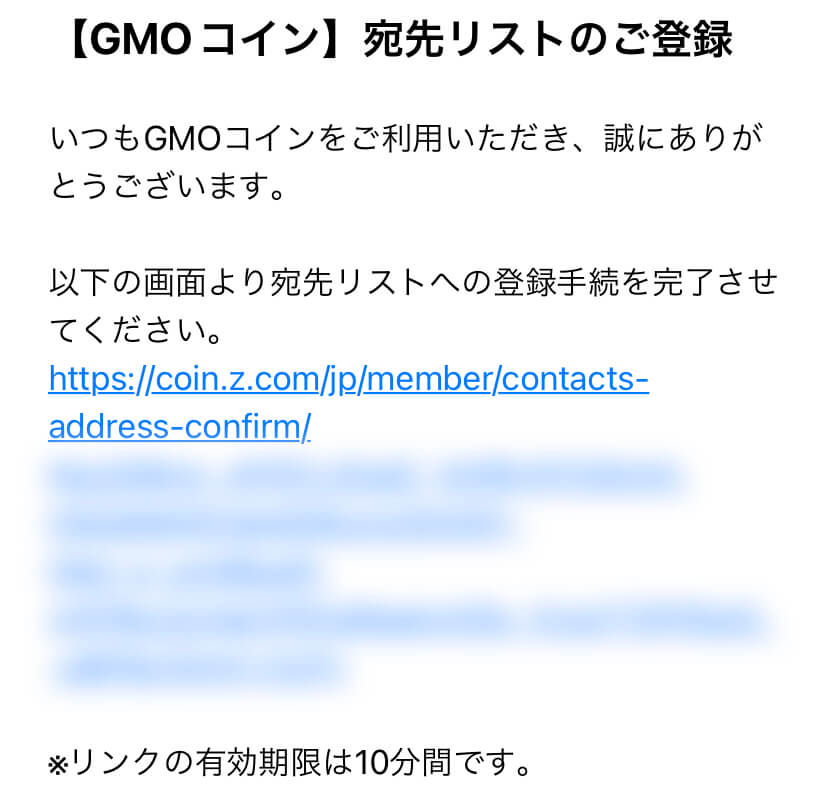
「【GMOコイン】宛先リストのご登録」というメールが届くので、記載のURLをタップ。
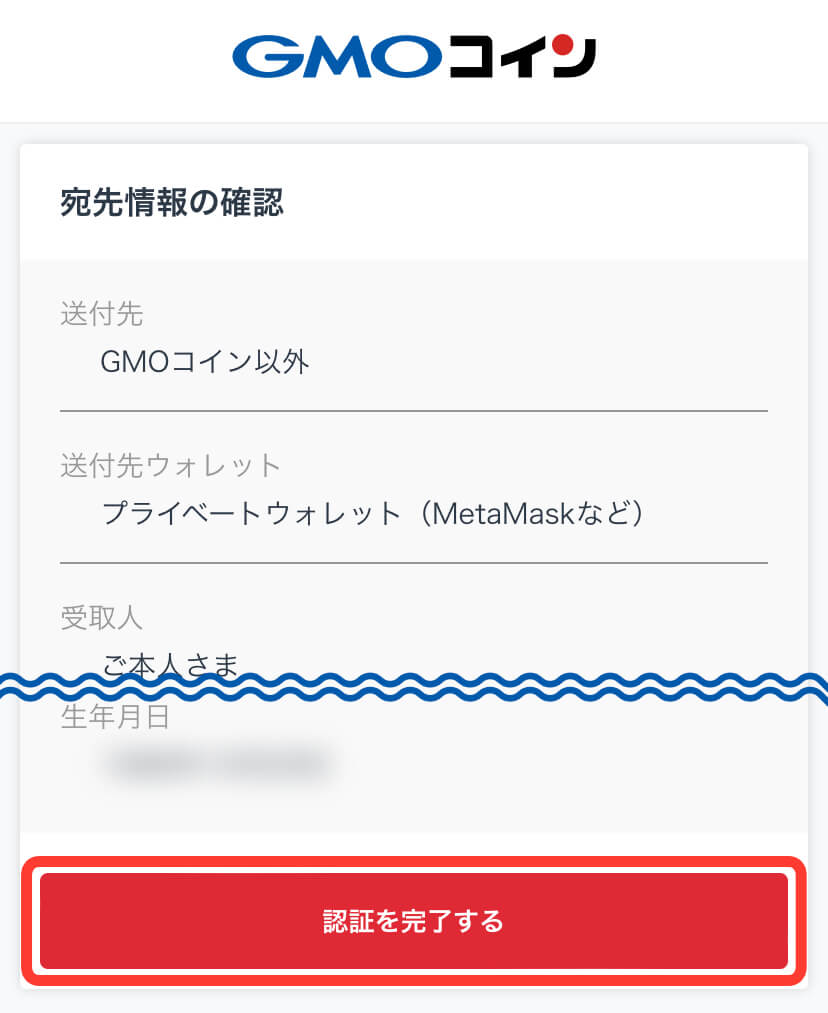
宛先情報を再確認し、間違いがなければ「認証を完了する」をタップ。
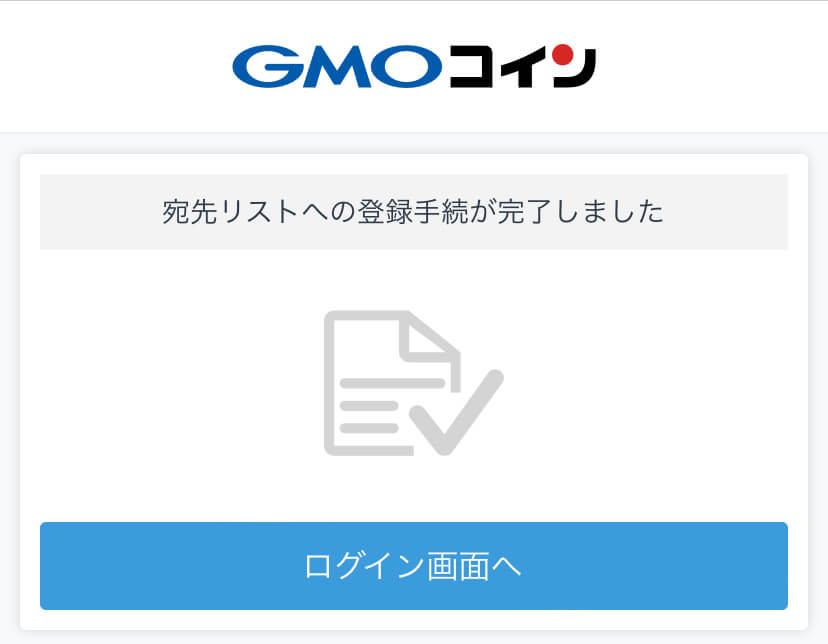
この画面が表示されたら宛先リストへの登録手続き完了です。
GMOコインの審査完了後に、宛先リストに登録されます。
手順2:メタマスクにイーサリアムを送金
- GMOコインの宛先リストにメタマスクを登録
- メタマスクにイーサリアムを送金
- メタマスクで入金を確認
宛先の登録が完了したら、いよいよメタマスクにイーサリアムを送金していきます。
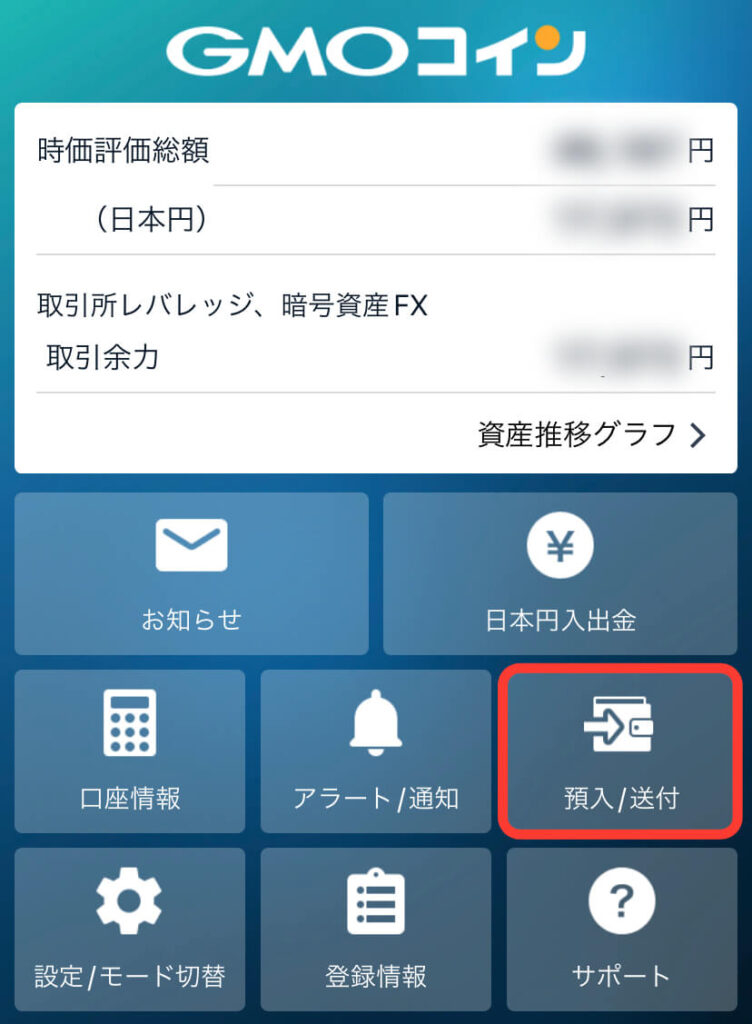
ふたたびアプリトップから「預入/送付」をタップ。
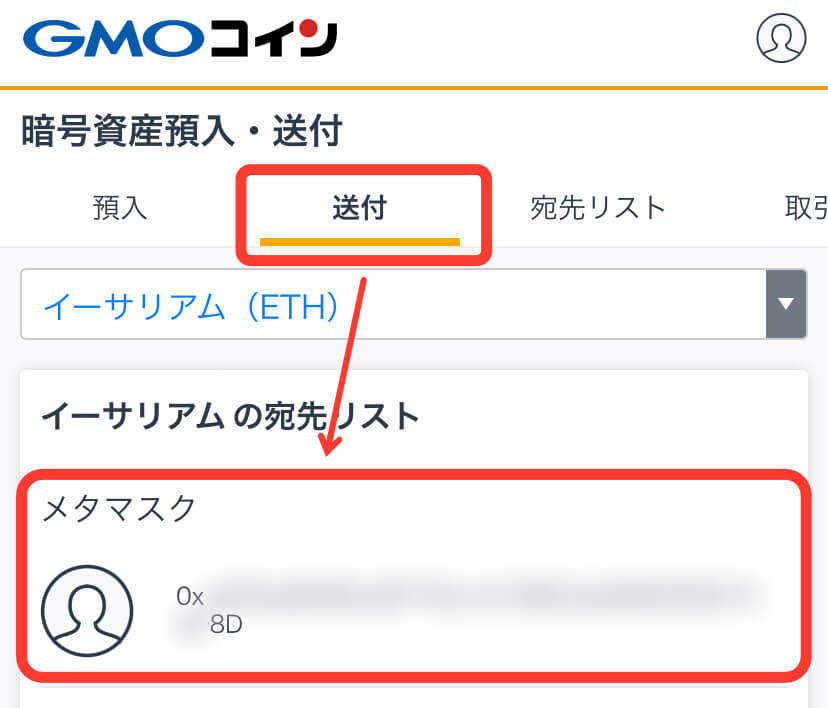
「送付」タブから、さきほど登録した宛先をタップ。
宛先リストに送付先が表示されていないとき
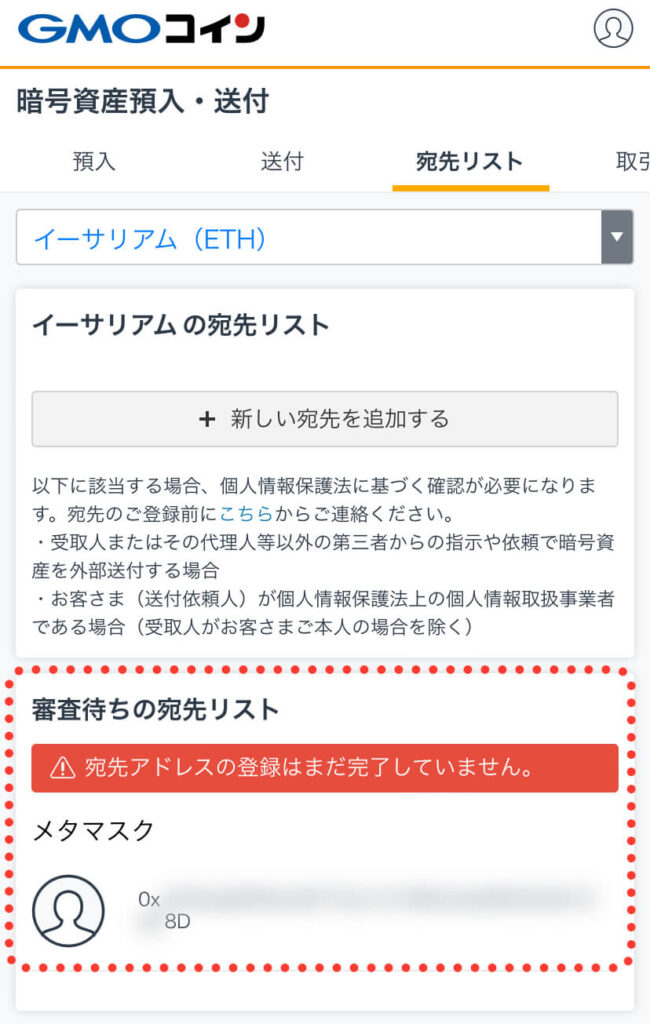
「宛先リスト」タブにこの様な表示がある場合は、宛先登録の審査中です。
5〜10分後に再度確認しましょう。
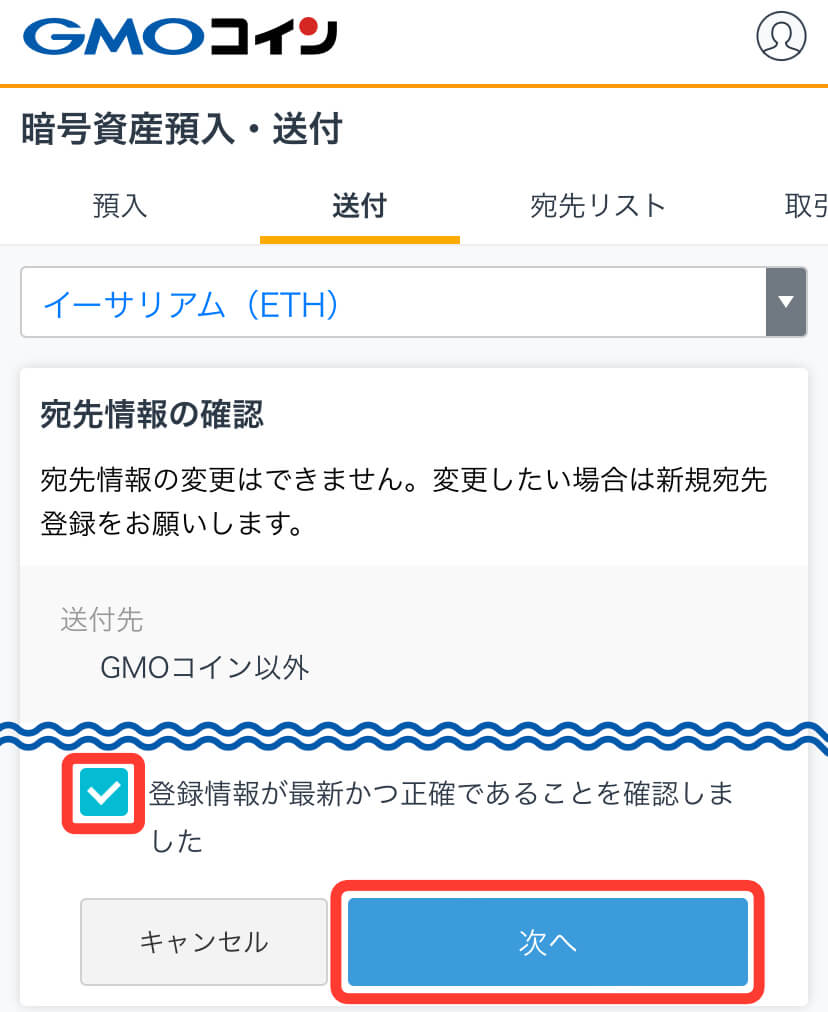
宛先情報を確認して、問題なければチェックをいれて「次へ」をタップ。

メタマスクに送金するイーサリアムの数量を入力して、「SMSで2段階認証コードを受け取る」をタップ。
なお、送金最低額は0.1ETHですが、口座内の全額を送金する場合の最低額はありません。
初回送金時は、宛先に問題がないことを確認するためにできる限り少額でテスト送金しましょう!
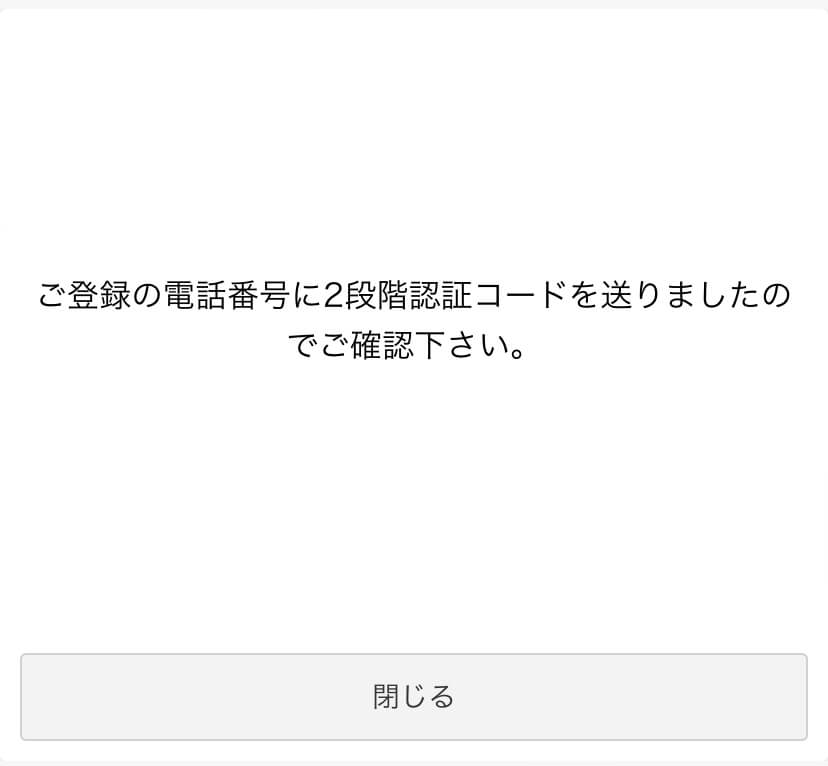
「閉じる」をタップしてメッセージを閉じる。

すぐにSMS(ショートメッセージ)が届くので6桁の2段階認証コードをコピー。
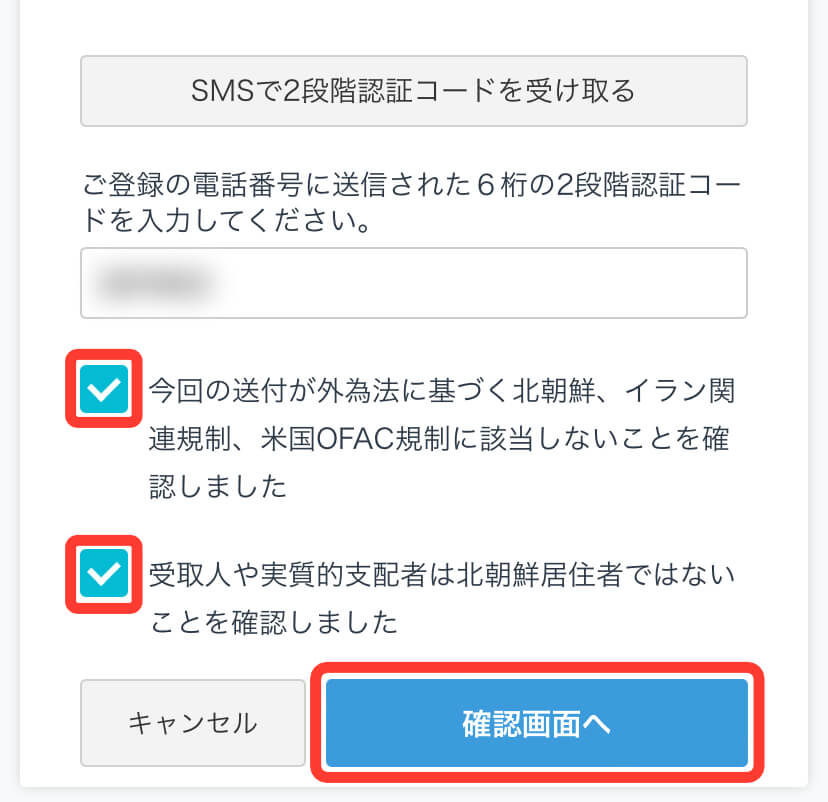
コピーした2段階認証コードをペーストしたら、確認事項2つにチェックをいれて「確認画面へ」をタップ。
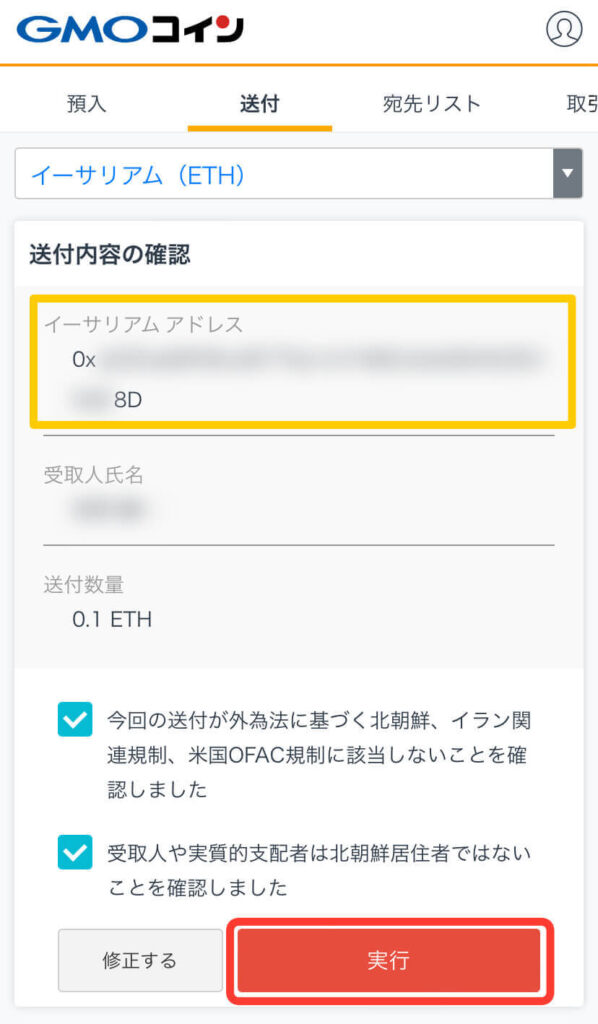
最後にイーサリアムアドレスに問題が無いことを再確認して、問題なければ「実行」をタップ。
くりかえしになりますが、アドレスを間違えると送金したイーサリアムは二度と返ってきません!
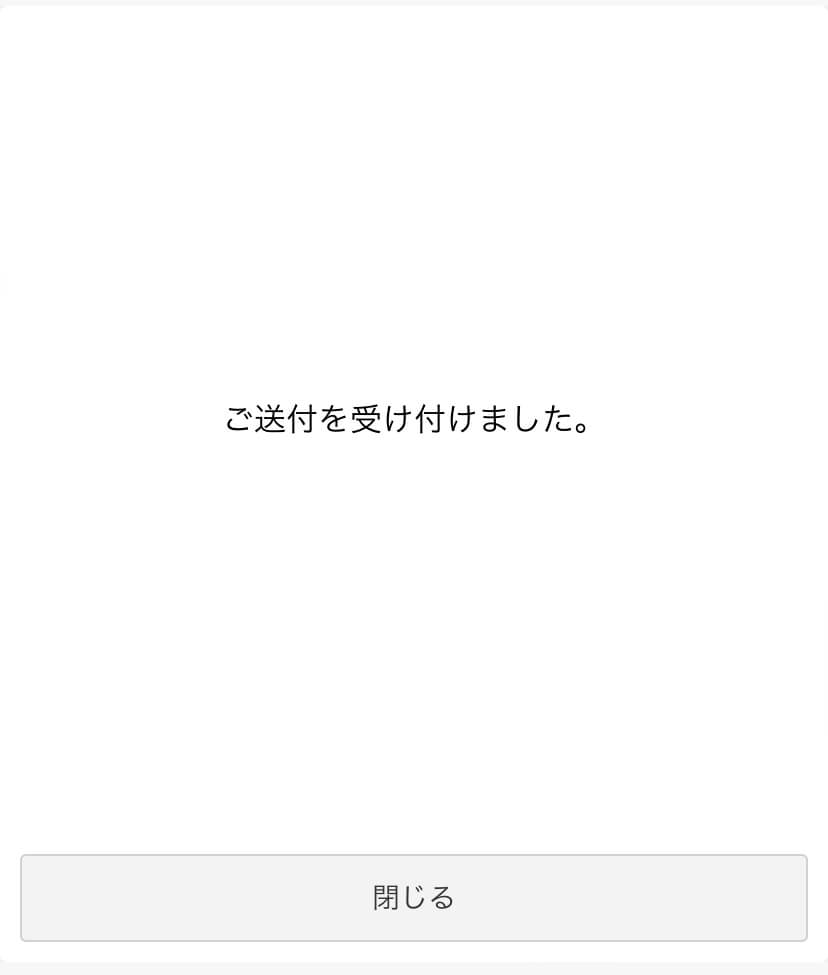
このメッセージが表示されたら、送金完了です。
手順3:Metamask(メタマスク)で入金を確認
- GMOコインの宛先リストにメタマスクを登録
- メタマスクにイーサリアムを送金
- メタマスクで入金を確認
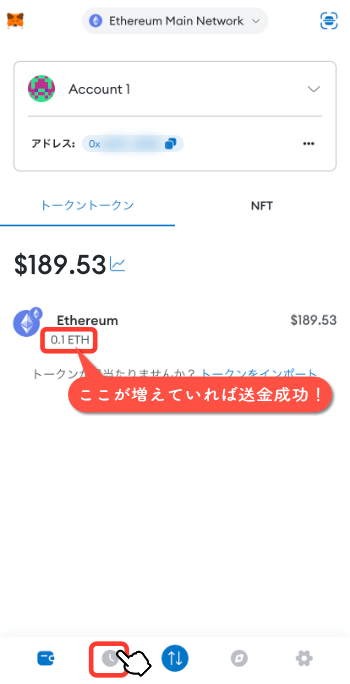
メタマスクのアプリを開いて、イーサリアムの金額が増えていれば送金成功です。
より詳細を確認したい場合は下メニューの「」をタップ。
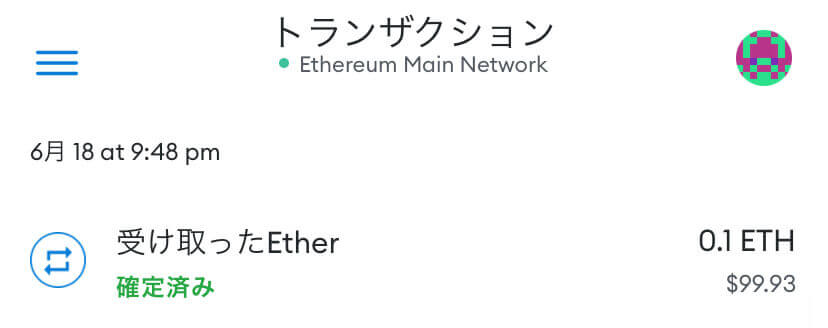
いつイーサリアムが入金されたか詳細な情報を見ることができます。
このトランザクションというページでは、メタマスクの履歴がすべて表示されます。
おわりに:つぎはNFTを買ってみよう!
メタマスクにイーサリアムを入金できたら、つぎはNFTを買ってみましょう!
はじめてNFTを買うなら、OpenSea(オープンシー)という世界最大のNFTを売り買いできるサービスがオススメです。
以下の記事で、OpenSeaのはじめかたについて解説しているので、ぜひ参考にしてください。

それでは:)